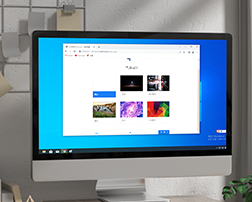如何通过Chrome浏览器清理不必要的扩展程序
来源:
浏览器大全网
发布时间:2025年04月13日 09:58:39

一、打开Chrome浏览器的扩展程序页面
1. 启动Chrome浏览器:首先,确保您的Chrome浏览器是最新版本。然后,双击桌面上的Chrome图标或通过开始菜单启动它。
2. 访问扩展程序页面:在浏览器右上角,点击三点状的“更多”图标(也称为自定义及控制按钮),从下拉菜单中选择“更多工具”,接着点击“扩展程序”。这将带您进入扩展程序的管理页面。
二、查看已安装的扩展程序
在扩展程序页面中,您将看到所有已安装的扩展列表。每个扩展旁边都会显示其名称、版本号以及一个开关按钮,用于启用或禁用该扩展。此外,某些扩展可能还会有额外的选项按钮,允许您直接访问其设置页面。
三、评估并选择要删除的扩展程序
仔细浏览列表,思考哪些扩展是您经常使用的,哪些已经很久没有碰过了。对于不再需要的扩展,您可以执行以下操作之一:
- 禁用:如果您认为将来可能会再次用到某个扩展,但目前不需要它运行,可以点击其旁边的开关按钮将其禁用。这样,该扩展将不会在后台占用资源,但保留在浏览器中以便日后启用。
- 删除:如果确定某个扩展不再有用,可以点击其右侧的“移除”按钮(通常是一个垃圾桶图标)。系统会提示您确认是否要移除该扩展,点击“删除”即可完成操作。
四、检查并清理相关数据(可选)
有些扩展在安装时会请求存储一定的数据权限,比如保存密码、历史记录等。当您决定删除这些扩展时,也可以考虑清除它们可能留下的数据痕迹:
1. 回到扩展程序页面,在顶部搜索栏输入被删除扩展的名称。
2. 找到对应条目后,点击“详细信息”链接进入详情页。
3. 在详情页中查找是否有“站点权限”或类似选项,这里列出了该扩展所能访问的所有网站和服务权限。根据需要取消勾选不再希望保留的权限类型。
4. 最后,别忘了清空缓存和Cookies以确保彻底清除残留信息。这可以通过点击浏览器设置->隐私与安全->清除浏览数据来完成。
五、保持良好习惯
为了维护浏览器的最佳性能和安全性,建议定期(如每月一次)重复上述步骤进行检查和清理。同时,在安装新扩展时也应谨慎考虑其实际用途和信誉度,避免盲目添加过多无用或潜在风险高的插件。
通过以上步骤,您可以轻松地管理Chrome浏览器中的扩展程序,确保其始终保持最佳状态,为您提供更加流畅安全的上网体验。
 下载推荐
下载推荐